解決sound blaster cinema在win10提示找不到音頻的方法
Sound blaster cinema是一款聲效軟件,很多Win10用戶都會使用sound blaster cinema軟件來改善音響的音質。但是最近一位Win10用戶安裝好sound blaster cinema驅動后,系統卻提示“沒有支持的音頻設備”,這是怎么回事呢?其實是因為SBC和WINDOWS AUDIO服務有“沖突”,通過結束SBC進程和停止WINDOWS AUDIO服務,然后先開SBC,點出UI,然后再啟動WINDOWS AUDIO的方法來達到SBC渲染。接下來我們一起來看解決辦法。
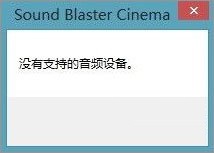 方法步驟:
方法步驟:1、在電腦屏幕下方的任務欄“小喇叭”圖標上單擊右鍵,選擇“播放設備”。查看一下是否有兩個揚聲器。沒有的可以在網上進行下載安裝。
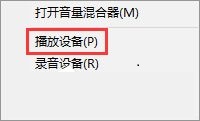
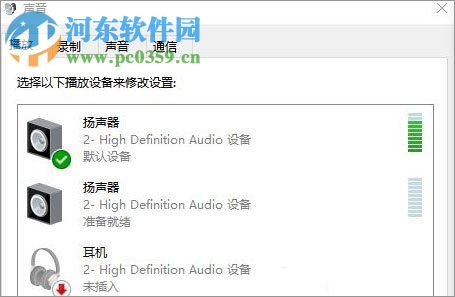
2、使用快捷鍵“ctrl+shift+esc”打開任務管理器,切換到服務界面,找到“audiosrv”服務,右擊點停止 ;
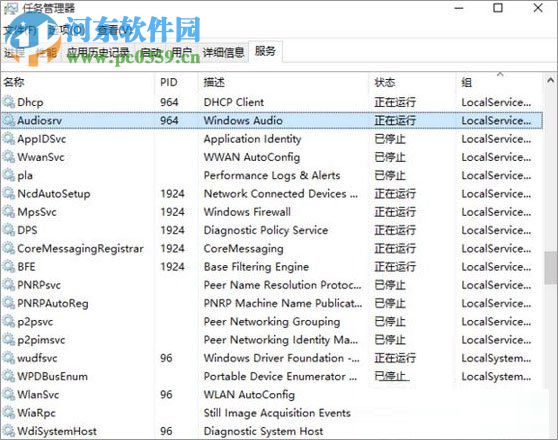
3、切換到“詳細信息“選卡,找到SBCinema.exe,右鍵單擊“結束任務”。
4、重新啟動SBCinema.exe。桌面沒有快捷鍵,到自己的安裝目錄中尋找。會彈出提示沒有支持設備,隨便“點”是或者“否”,此時軟件就能成功啟動了,如圖所示:
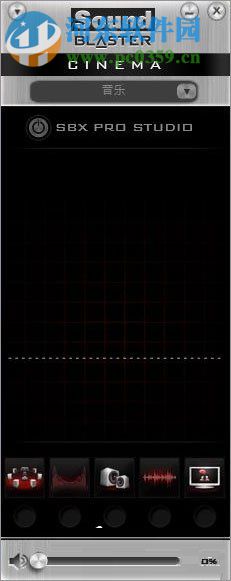
5、最后切換到”服務”里面把“audiosrv”啟動,啟動之后sound blaster cinema就可以正常使用了。
上述便是sound blaster cinema提示找不到音頻設備的解決辦法,有遇到這個問題的的朋友,按照上述步驟設置一下即可。
相關文章:

 網公網安備
網公網安備